Startseite
Auf dieser Seite finden Sie einen Überblick über die Bereitstellung Ihres Workspace Environment Management (WEM) sowie die erforderlichen Informationen, damit Sie WEM schnell kennenlernen und damit loslegen können. Die Schnittstelle besteht aus den folgenden vier Teilen:
- Überblick
- Schnellzugriff
- Highlights
- Vorschaufunktionen
Überblick
Bietet einen Überblick über Ihre WEM-Bereitstellungen, der die folgenden Informationen enthält:
- eine Anzahl aller Agenten für alle Konfigurationssätze
- die Anzahl der Agenten-Rechner, bei denen sich Benutzer kürzlich angemeldet haben
- VDA-Gesundheitsstatus
Um Agenten im Detail anzuzeigen, klicken Sie auf Agentenstatistiken anzeigen , um zu Überwachung > Verwaltung > Agentenzu gelangen, wo Sie Agenteninformationen anzeigen und Verwaltungsaufgaben wie Cache aktualisieren, Einstellungen anpassen und Agenteninformationen abrufen können. Weitere Informationen finden Sie unter WEM-Agenten.
Um den VDA-Integritätsstatus im Detail anzuzeigen, klicken Sie auf Ansicht unter Normal , um Berichte über VDAs im normalen Zustand anzuzeigen, oder klicken Sie auf Ansicht unter Ungewöhnlich , um Berichte über VDAs im ungewöhnlichen Zustand anzuzeigen. Weitere Informationen finden Sie unter Berichte.
Schnellzugriff
Bietet schnellen Zugriff auf eine Teilmenge der wichtigsten Funktionen, die WEM bietet. Die folgenden Funktionen sind in der Web-Konsole verfügbar:
-
Ressourcennutzung optimieren. Ermöglicht Ihnen, die Benutzeranmeldezeiten zu verkürzen und Anwendungen reaktionsschneller zu gestalten.
-
Erkenntnisse gewinnen. Ermöglicht Ihnen Einblicke in das Profilcontainer- und Anwendungsverhalten.
-
Konfigurieren Sie Skriptaufgaben. Ermöglicht Ihnen die Anpassung von Skriptaufgaben an Ihre individuellen Anforderungen zur Umgebungsverwaltung.
Tipp
Wenn Sie auf den Schnellzugriffslink klicken, wird ein Fenster angezeigt, in dem Sie aufgefordert werden, den geltenden Konfigurationssatz auszuwählen. Anschließend gelangst Du direkt auf die Featureseite innerhalb des Konfigurationssets.
Die folgenden Funktionen sind in der Legacy-Konsole verfügbar:
-
Profilverwaltung optimieren. Ermöglicht Ihnen, ein einheitliches Erlebnis auf allen Benutzer-Desktops bereitzustellen.
-
Gruppenrichtlinienzuweisen. Ermöglicht Ihnen, Gruppenrichtlinienobjekte verschiedenen Active Directory-Gruppen zuzuweisen, genau wie Sie andere Aktionen zuweisen.
-
Unternehmenssicherheit durchsetzen. Ermöglicht Ihnen, Desktops durch die Anwendung zusätzlicher AppLocker-Regeln zu schützen.
Globale Konfigurationen
Die globale Konfiguration ist eine Dropdown-Liste, die sich in der oberen rechten Ecke der Webkonsole befindet.
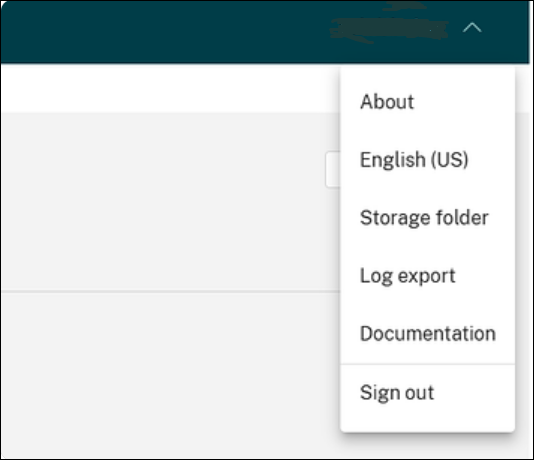
Die Funktionalitäten und ihre Beschreibungen sind wie folgt aufgelistet:
- Ungefähr. Hier können Sie die Versionen und das Copyright von WEM einsehen.
- Englisch (USA). Ermöglicht das Umschalten der Sprache.
- Aufbewahrungsordner. Um einen globalen Speicherordner zu definieren, um vorlagenbasierte Gruppenrichtlinienobjekte, skriptgesteuerte Aufgaben, Sichern und Wiederherstellen sowie Dateien zu verwenden, müssen Sie einen freigegebenen Speicherordner einrichten.
- Log-Export. Ermöglicht das Exportieren Ihrer Infrastruktur-, Service- und Webkonsolenprotokolle auf Plattformen von Drittanbietern wie Grafana und Splunk. Um es zu aktivieren, klicken Sie auf Ziel erstellendie erforderlichen Informationen für die Log-Plattform ein. Beispiel: URL, Benutzername und Schlüssel. Klicken Sie dann auf Fertig.
- Dokumentation. Hier können Sie die Dokumentation von WEM anzeigen.
- Abmelden. Ermöglicht die Abmeldung des aktuellen Kontos.
Highlights
Zeigt die wichtigsten Funktionen, die WEM bietet. Die folgenden Funktionen sind in der Web-Konsole verfügbar:
Die folgenden Funktionen sind in der Legacy-Konsole verfügbar:
Vorschaufunktionen
Zeigt Features an, die sich derzeit in der Preview befinden. Klicken Sie zum Anzeigen der Vorschaufunktionen oben rechts in der Konsole auf das Symbol für die Vorschaufunktionen. Jedes Mal, wenn neue Vorschaufunktionen verfügbar sind, wird ein roter Punkt angezeigt. Wenn keine Vorschaufunktionen anzuzeigen sind, wird der folgende Tooltip angezeigt: Momentan sind keine Vorschaufunktionen anzuzeigen.
Die Vorschaufunktionen sind möglicherweise nicht vollständig lokalisiert und werden für die Verwendung in Nicht-Produktionsumgebungen empfohlen. Bei Problemen mit den Vorschaufunktionen wird vom technischen Support von Citrix keine Unterstützung geleistet.
Nachdem Sie die Vorschaufunktionen aktiviert oder deaktiviert haben, aktualisieren Sie Ihr Browserfenster, damit die Änderung wirksam wird.